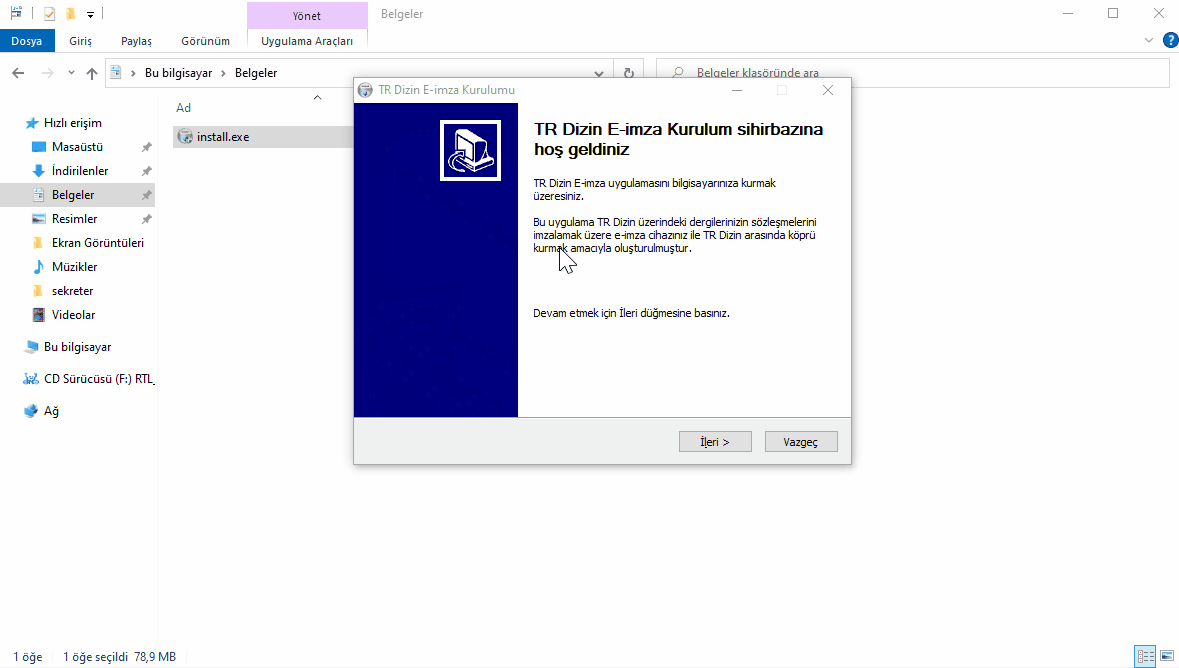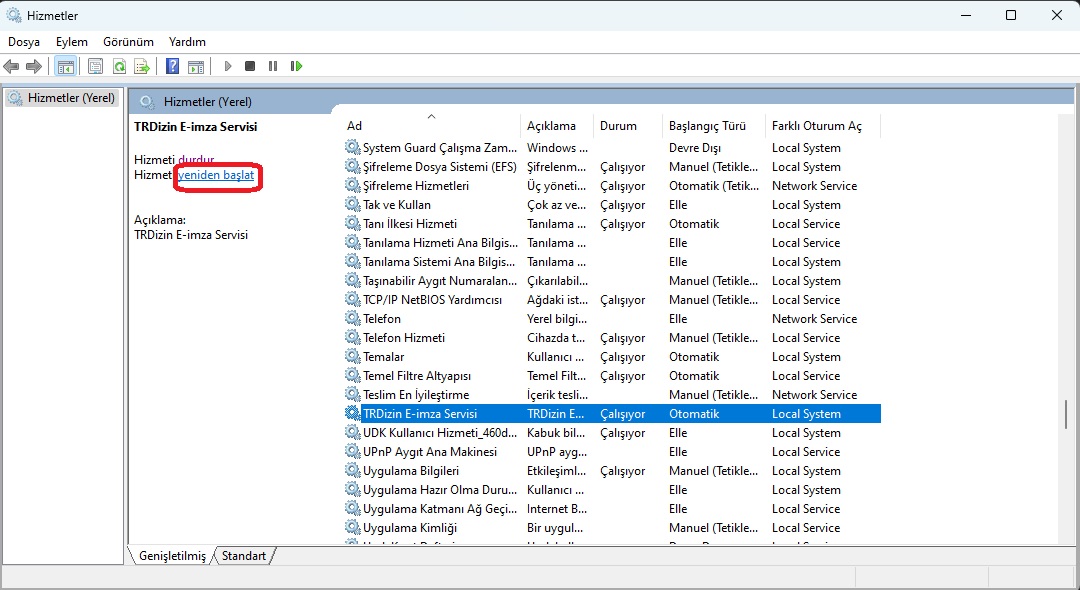TR Dizin E-imza Uygulaması
Kurulum
TR Dizin dergi sözleşmelerinin elektronik olarak imzalanabilmesi için, e-imza cihazınızın sürücülerinin ve aşağıda belirtilen köprü uygulamasının kurulu ve işlevsel durumda olması gerekmektedir. Bu köprü uygulaması, e-imza cihazınız ile TR Dizin uygulaması arasında entegrasyon sağlayarak sözleşmelerin güvenli bir şekilde imzalanmasını sağlamaktadır. Köprü uygulaması kurulumunu tamamladığınız anda, arka planda otomatik olarak çalışmaya başlamakta ve bilgisayar yeniden başlatıldığında da otomatik olarak başlatılmaktadır.
TR Dizin e-imza uygulmasını aşağıdaki linklerden işletim sisteminize uygun olanı seçip, yükleyebilir veya güncelleyebilirsiniz.
Windows için; kurulum programını “Yönetici olarak çalıştır / Run as administrator” çalıştırmanız gerekmektedir.
MAC için; kurulum sırasında tanımlanmamış kullangelişirici hatası verirse, Sistem tercihlerinden Güvenlik ve Gizlilik sekmesine gidip izin verilmesi gerekmektedir. Daha sonra kurulum dosyası tekrardan açılmalıdır.
Uyarılar ve Öneriler
- Windows ve MAC için Google Chrome tarayıcı önerilmektedir.
- Uygulama, sadece KamuSM e-imza kütüphaneleri tarafından desteklenen e-imza cihazlarını desteklemektedir.
- Elektronik imza, ıslak imza ile eşdeğer hukuki geçerliliğe sahip olduğundan, e-imza cihazınızı ve PIN'inizi başkalarıyla paylaşmamanız önerilmektedir. Sözleşmeleri yalnızca kendinize veya vekil olduğunuz kişiye ait cihaz ile imzalamanız gerekmektedir. Bu şekilde, imza sürecinin güvenliği ve hukuki geçerliliği korunur. E-imza cihazı ve PIN'inizi güvende tutarak yetkisiz erişim riskini en aza indirir ve yalnızca sizin veya yetkilendirilmiş temsilcinizin imza işlemlerini gerçekleştirmesini sağlayabilirsiniz.
- Güvenliğiniz için, sadece imzalama işlemi yapacağınız zamanlarda e-imza cihazınızı takmanız ve imzalama işlemi tamamlandığında cihazı çıkartmanız önerilmektedir. Bu uygulama, e-imza cihazınızın yetkisiz erişimlere karşı korunmasını sağlar. E-imza cihazınızı her zaman güvenli bir şekilde saklayarak ve yalnızca gerektiğinde kullanarak, potansiyel riskleri azaltmış olursunuz. Bu basit önlem, e-imza işlemlerinizin güvenliğini ve güvenilirliğini artırmak için önemlidir.
- Eğer "Hatalı PIN girdiniz" uyarısını üç kez alırsanız, e-imza cihazınız kilitlenecektir. Üretici firma tarafından sağlanan uygulamayı kullanarak, kalan hatalı giriş sayısını görebilir ve e-imza cihazınızın kilidini açabilirsiniz.
- İmzalanmış dokümanları e-imza işlevleri bulunan Adobe Acrobat Reader vb. PDF görüntüleyicileri üzerinde açtığınızda imza geçerliliğinin doğrulanamadığına ilişkin bir mesaj çıkabilir. Bu PDF görüntüleyiciler KamuSM e-imza altyapısı ile entegre olmadığından yani gerekli kök sertifikalar, Sertifika İptal Listeleri (SİL) ve bunların güncellenmesine ilişkin rutinler bu PDF görüntüleyicilerde bulunmadığından imzaları doğrulayamacağından bu uyarı gözardı edilmelidir. İmza atan kişilerin nitelikli e-imza sertifikaları uygulama tarafından imza öncesinde ve sonrasında otomatik olarak doğrulanmakta ve geçerlilikleri kontrol edilmektedir.
Sorun Giderme
-
Uygulama, 17839 (TCP) portunu kullanan bir web servis çalıştırmaktadır. Bu nedenle, aynı portu kullanan başka bir yazılımın çalışmadığından ve bu porta gelen isteklerin firewall ya da antivirüs yazılımı tarafından engellenmediğinden emin olunuz.
-
Windows için TRDEsignerSvc Mac OS içinse tr.gov.trdizin. TRDEsigner servisinin çalışıyor olduğundan emin olunuz.
-
Mac OS kullanıcıları için sorun çözümü olarak programın yeniden kurulması önerilir.
-
Windows kullanıcıları için TRDEsigner servisini Windows sistemde yeniden başlatmak için başlangıç menüsüne "Hizmetler" yazıp ilk gelen sonuca tıkladıktan sonra "TRDizin E-imza Servisi" hizmetini bulun, sağ tıklayıp açılan menüden "Yeniden Başlat" seçeneğine tıklayınız.